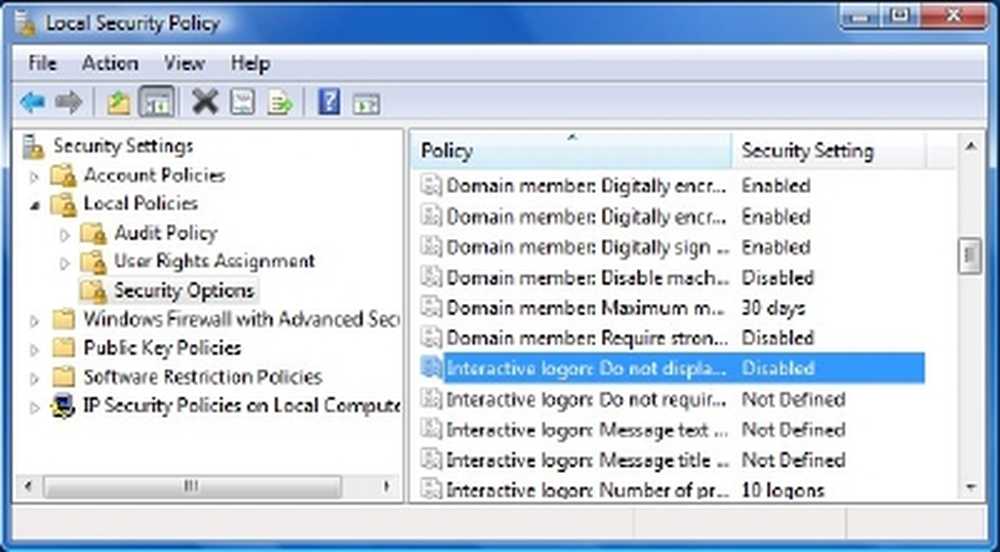Faites ces choses avant d’installer macOS High Sierra 10.13


Outre la nouvelle version iOS 11, Apple a également publié la dernière révision de son système d’exploitation de bureau, macOS High Sierra. High Sierra, version 10.13, ressemble davantage à une révision mineure de la version précédente, Sierra 10.12. Les ordinateurs fonctionnant sous Mac OS 10.7.5 peuvent effectuer une mise à niveau gratuite sur les périphériques pris en charge. Les utilisateurs doivent en tenir compte et effectuer les étapes nécessaires pour préparer leur Mac à la nouvelle mise à jour. En effet, High Sierra utilise un tout nouveau système de fichiers appelé APFS..
Nous avons détaillé APFS plus tôt cette année lors de notre préparation à la mise à niveau vers iOS 10.3. Contrairement à iOS, macOS est une créature plus complexe. en partie à cause de la nécessité de prendre en charge des applications tierces qui ne sont pas aussi soignées et gérées avec autant de soin que celles trouvées dans l'app store sur iOS.
Le bureau est également plus exposé, avec un gestionnaire de fichiers et une plus grande liberté de mouvement, contrairement à iOS où les directives sont strictes pour les développeurs d'applications et les comportements pour les utilisateurs finaux. Outre les améliorations apportées sous le capot, High Sierra intègre de nouvelles fonctionnalités qui confèrent à son prédécesseur beaucoup de confort et de finition. Dans cet article, nous traitons de certaines choses à faire avant de télécharger et d'installer High Sierra sur votre Mac..
Préparez votre Mac avant d'installer macOS High Sierra 10.13
Mettre à jour toutes vos applications
Les applications devront être modifiées pour prendre en charge le système de fichiers de High Sierra, en particulier les outils de disque. Mais pour d'autres applications telles que Microsoft Office et Adobe Creative Cloud, assurez-vous que les versions mises à jour sont installées afin que vous ne soyez pas dans une situation désespérée après avoir atteint le bureau. Ce fil de discussion Macrumors contient une liste complète d’applications compatibles et non compatibles. Vous voudrez peut-être prendre connaissance avant de faire le saut.

Sauvegardez votre installation actuelle de macOS maintenant
La première chose à faire est de déterminer si votre Mac est compatible avec High Sierra. Il s'avère que le nouveau système de fichiers a une préférence élevée (sans jeu de mots) pour les Mac basés sur SSD. Les Mac tels que l'iMac avec les lecteurs de fusion ne sont actuellement pas pris en charge par APFS et continueront à utiliser HFS +. Apple prévoit d'ajouter un support dans le futur. Voici une liste des Mac pris en charge:
- MacBook (fin 2009 ou plus récent)
- MacBook Pro (mi-2010 ou plus récent)
- MacBook Air (fin 2010 ou plus récent)
- Mac mini (mi-2010 ou plus récent)
- iMac (fin 2009 ou plus récent)
- Mac Pro (mi-2010 ou plus récent)
Toutes les fonctionnalités de High Sierra ne sont pas prises en charge sur les anciens Mac. Par exemple, le nouveau codec vidéo HEVC nécessite du matériel plus récent, tel que les MacBook Pro 2017 et 2016. Pour plus de détails sur les fonctionnalités prises en charge par le modèle, consultez le site Web d'Apple..
Si votre Mac exécute macOS 10.12 (Sierra), 10.11 (El Capitan) ou une version antérieure, veillez à effectuer une sauvegarde complète de l'ordinateur. High Sierra convertira le système de fichiers actuellement utilisé par votre Mac, appelé HFS +, vers le nouvel APFS. Il n'y a pas de moyen facile de revenir en arrière car les systèmes de fichiers antérieurs ne sont pas reconnus par APFS. Ainsi, vous ne pourrez pas restaurer facilement une sauvegarde Time Machine sans formater au préalable l'ancien système de fichiers HFS +..

Créer une copie de démarrage de macOS Sierra 10.12
Si vous découvrez que High Sierra ne vous convient pas, vous aurez besoin d'un moyen simple de rétrograder. Avoir une copie amorçable de macOS Sierra peut vous aider. Il existe plusieurs façons de créer une copie amorçable de macOS, le plus simple est Disk Creator de MacDaddy.io. Tout ce dont vous avez besoin est une clé USB de 8 Go ou plus, ainsi qu'une copie de l'application MacOS que vous pouvez télécharger sur l'App Store..
Lancez Disk Creator, choisissez le lecteur USB sur lequel vos fichiers d’installation seront stockés, cliquez sur Choisir un programme d’installation macOS, puis sélectionnez l’application macOS Sierra. Cliquez sur Créer un installateur.

Cliquez sur Effacer le disque Lorsque vous y êtes invité, entrez votre mot de passe. Si vous avez des fichiers importants sur le lecteur, cliquez sur Annuler, puis sauvegardez-les d'abord..

La création du support d'installation prend un certain temps; surveillez donc la barre de progression située au bas de la fenêtre Disk Creator..

Lorsque vous avez terminé, mettez-le de côté et installez macOS High Sierra le moment venu..

Comment réinstaller une version antérieure de macOS si vous en avez besoin
Si quelque chose ne va pas et que vous devez réinstaller votre ancienne version de macOS, voici comment procéder..
Éteignez votre Mac, connectez le lecteur USB sur le programme d’installation MacOS, puis démarrez votre Mac. Immédiatement maintenez la Option jusqu'à ce que le menu de démarrage apparaisse. Sélectionnez le support d'installation macOS puis appuyez sur Entrée. Lorsque vous arrivez à l'écran macOS Utilities, sélectionnez Utilitaire de disque puis clique Continuer

Sélectionnez Macintosh HD ou le nom de votre lecteur de démarrage, puis cliquez sur Effacer..

Choisissez Macintosh journalisé, puis cliquez sur Effacer. Cela est important car High Sierra modifie le lecteur, rendant impossible la restauration même à partir d'une sauvegarde Time Machine. Une fois terminé, quittez Utilitaire de disque.

Sélectionnez Restaurer à partir de la sauvegarde de Time Machine, puis suivez les instructions pour restaurer votre sauvegarde..

Après votre sauvegarde Time Machine, redémarrez votre Mac et vous devriez retrouver votre ancienne version. En attendant, vous pouvez attendre et continuer avec l'ancienne version pour le moment. J'ai vu des utilisateurs utiliser des Mac avec des versions aussi anciennes que 10.6; alors, ne vous sentez pas trop mal d'être une version ou deux derrière.
Êtes-vous prêt pour macOS High Sierra? Si oui, dites-nous ce qui vous enthousiasme dans la nouvelle version.